|
Goddess

(Résultat réduit)
Pour visualiser en grandeur réelle, cliquer sur le tag.
|
Ce tutoriel est une traduction d'une création originale de
Galaxy
dont j'ai obtenu la permission et
l'exclusivité pour la traduire.
Vous trouverez le tutoriel original
ici.
Pour visiter son site, cliquez
ici
Thank you Galaxy to have given me the permission to translate your
tutorial.
La création de cette traduction a été réalisée avec PSPXI.
Filtres
Aucun filtre
Matériel
* Tubes - Masque - Cadre PSP
Placer le matériel dans les répertoires de votre choix.
Le tube de la femme est une création de Suzi Sgai
du groupe d'échange
TDA_Tubes
Le tube des clés est une création de Patry
** Les calques de certains tubes
sont invisibles afin
de réduire le poids du fichier Matériel.
Pour voir les tubes, enlever le X rouge dans la palette des
calques. **
Il
est strictement interdit
d'enlever la signature, de renommer les tubes ou de redistribuer
les tubes sans l'autorisation écrite des créateurs de ces
tubes.
Merci de respecter leurs conditions d'utilisations.
Télécharger le matériel
ici
Attention
En cliquant sur le lien, vous
aurez une nouvelle fenêtre qui s'ouvrira.
Repérer dans la liste le fichier Matériel dont vous avez
besoin.
Cliquez dessus. Une autre fenêtre va s'ouvrir.
Dans le bas de la fenêtre,
cliquez sur Download.
Une autre fenêtre va s'ouvrir.
Il sera écrit "Loading file info.
Please wait..."
Quand le fichier sera disponible, vous verrez au même endroit
les informations concernant ce fichier
Cliquer sur "Download File" pour télécharger le matériel.
Préparation.
À l'aide de la touche Shift et la lettre D de votre clavier,
faire une copie du matériel. Fermer les originaux.
Palette Styles et Textures
Couleur Premier plan = #F9AADB
Couleur Arrière-plan = #FFFFFF (Blanche)
Vous êtes prêt alors allons-y. :)
|
Pour vous guider pendant la création de ce tag,
cliquer sur cette flèche avec le bouton gauche de la souris
et déplacer pour marquer votre ligne

|
Étape 1.
Ouvrir une nouvelle image de 700 x 500, fond transparent
Outil Pot de peinture
Appliquer la couleur Premier plan
Étape 2.
Calques - Nouveau calque raster
Outil Pot de peinture
Avec le bouton droit de la souris
appliquer la couleur Arrière-plan
Étape 3.
Calques - Charger/enregistrer un masque - Charger à partir
du disque
Repérer le masque mask05[1]
Luminance d'origine coché
Adapter au calque coché
Inverser la transparence coché
Masque Masquer tout coché
Calques - Fusionner - Fusionner le groupe
Réglage - Netteté - Netteté
Étape 4.
Aller au tube ~PASEL FLWRS~~PMS
Image - Miroir
Édition - Copier
Retourner à votre tag
Édition - Coller comme nouveau calque
Placer à droite

Palette des calques
Changer le mode Mélange pour Luminance
et réduire l'opacité à 70
Étape 5.
Aller au tube SS_2033 (femme)
Édition - Copier
Retourner à votre tag
Édition - Coller comme nouveau calque
Placer à gauche

Calques - Dupliquer
Réglage - Flou - Flou gaussien
Rayon à 10
Calques - Agencer - Déplacer vers le bas
Étape 6.
Palette des calques
Activer le calque en haut de la pile
Aller au tube QB_WordArt_Goddess
Redimensionner 2 fois à 90%
Édition - Copier
Retourner à votre tag
Édition - Coller comme nouveau calque
Réglage - Teinte et saturation - Coloriser
Teinte à 222 - Saturation à 54
Calques - Dupliquer
Réglage - Flou - Flou gaussien
Rayon à 10
Calques - Agencer - Déplacer vers le bas
Étape 7.
Palette des calques
Activer le calque en haut de la pile
Image - Cadre
Repérer le cadre Transparant 01

Effets - Effets 3D - Ombre de portée
1 ~ 1 ~ 50 ~ 15.00, couleur #ce6b94
Étape 8.
Aller au tube btds_bluesy_ribbon
Redimensionner à 50%
Édition - Copier
Retourner à votre tag
Édition - Coller comme nouveau calque
Réglage - Teinte et saturation - Coloriser
Teinte à 230 - Saturation à 92
Effets - Effets 3D - Ombre de portée
1 ~ 1 ~ 50 ~ 15.00, couleur Noire
Calques - Dupliquer 3 fois
Déplacer l'un en dessous de l'autre
Palette des calques
Activer le calque en haut de la pile
Calques - Fusionner - Fusionner avec le calque de dessous
Répéter 2 autres fois
Étape 9.
Aller au tube PatryTubes_06_Objects_01
Activer le calque Raster 2
Édition - Copier
Retourner à votre tag
Édition - Coller comme nouveau calque
Redimensionner à 90%
Décocher Redimensionner tous les calques
Réglage - Teinte et saturation - Coloriser
Teinte à 230 - Saturation à 92
Image - Rotation - Rotation libre
Droite coché - Libre à 100 degrés
Ne rien cocher dans le bas de la fenêtre
Placer comme ceci :

Réglage - Netteté - Masque flou
2.00 ~ 40 ~ 1
Effets - Effets 3D - Ombre de portée
1 ~ 1 ~ 50 ~ 15.00, couleur Noire
Étape 10.
Outil Gomme à effacer
Taille à 10
Rigidité à 50
Pas à 15
Effacer délicatement la partie de la boucle dans le haut

Étape 11.
Aller au tube DD(A)CHAIN03
Sélectionner les fleurs roses
Édition - Copier
Retourner à votre tag
Édition - Coller comme nouveau calque
Image - Miroir
Image - Rotation - Rotation libre
Gauche coché - Libre à 15 degrés
Ne rien cocher dans le bas de la fenêtre
Placer dans le bas du tag à gauche
(Voir Résultat final)
Calques - Dupliquer
Réglage - Flou - Flou gaussien
Rayon à 10
Calques - Agencer - Déplacer vers le bas
Calques - Fusionner - Tous aplatir
Étape 12.
Image - Ajouter des bordures - Symétrique coché
Taille à 40 pixels = Couleur Premier plan
Sélectionner la bordure
Effets - Effets de textures - Stores
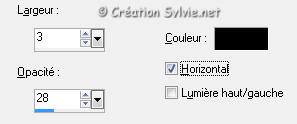
Sélections - Désélectionner tout
Étape 13.
Image - Ajouter des bordures - Symétrique coché
Taille à 1 pixel = Couleur #883e69
Étape 14.
Aller au tube scktgz~Labels
Sélectionner le tube avec le mot Special
Édition - Copier
Retourner à votre tag
Édition - Coller comme nouveau calque
Redimensionner à 90%
Décocher Redimensionner tous les calques
Réglage - Netteté - Netteté
Réglage - Teinte et saturation - Coloriser
Teinte à 230 - Saturation à 92
Image - Rotation - Rotation libre
Droite coché - Libre à 15 degrés
Ne rien cocher dans le bas de la fenêtre
Placer dans le bas du tag, à droite
(Voir Résultat final)
Effets - Effets 3D - Ombre de portée
1 ~ 1 ~ 50 ~ 15.00, couleur #883e69
Étape 15.
Ajouter votre signature
Calques - Fusionner - Fusionner les calques visibles
Voilà ! Votre tag scrap est terminé.
Il ne vous reste plus qu'à le redimensionner si nécessaire et à
l'enregistrer
en format JPG, compression à 25
J'espère que vous avez aimé faire ce tutoriel. :)
Il est interdit de copier ou de distribuer
cette traduction sans mon autorisation
|